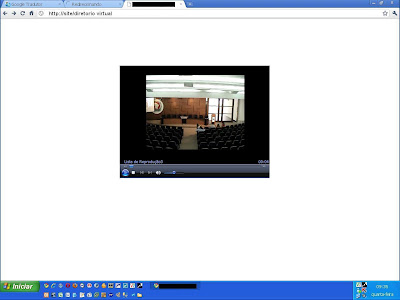terça-feira, 26 de outubro de 2010
segunda-feira, 25 de outubro de 2010
Instalando PHP no IIS 7
*Este exemplo é baseado no IIS7 rodando no Windows Server 2008
Passos:
1) O primeiro passo é obter o instalador do php. Uma sugestão é fazer o download (melhor escolher a versão *.zip) gratuito disponível no site http://www.php.net/downloads.php.
2) Descompactar para uma pasta qualquer (Ex: "C:\Arquivos de Programas\PHP").
3) Copiar o arquivo php.ini-dist localizado na pasta PHP para o local C:\Windows\ e renomeá-lo para php.ini.
2) Descompactar para uma pasta qualquer (Ex: "C:\Arquivos de Programas\PHP").
3) Copiar o arquivo php.ini-dist localizado na pasta PHP para o local C:\Windows\ e renomeá-lo para php.ini.
4) Abrir o gerenciador do IIS.
5) Clique em Mapeamentos de Manipulador.
6) Em seguida clique em Adicionar Mapeamento de Script... localizado no canto superior direito do IIS.
7) Preencha a janela com os seguintes dados:
- Caminho da solicitação: *.php.- Executável: C:\Arquivos de Programas \PHP\php5isapi.dll.
- Nome: PHP.
sexta-feira, 22 de outubro de 2010
Problemas para gerenciar o Windows Media Services 2008 via WEB.
1. Para resolver esse problema teremos de fazer o download do arquivo IE6SP2.reg neste endereço http://www.fiddlertool.com/dl/IE6SP2.reg. É preciso apenas instlar esse registro e o problema estará resolvido.
2. Após a instalação digite o nome do servidor e a porta utilizada.
3. Exibição da tela de gerenciamento do Windows Media Services 2008 via Web.
quarta-feira, 8 de setembro de 2010
Streaming de Vídeo
1. Primeiro criar um Diretório Virtual para a pasta onde está o arquivo de vídeo está sendo jogado pelo Servidor de Streaming.
2. Configurar a autenticação dos usuários.
3. Configurar no Servidor de Streaming um ponto de publicação no Windows Media Services.
4. Criar e editar uma lista de vídeos (playlist) .
5. O Windows Media Services cria um ponto de publicação de forma automática. No entanto, você pode editá-lo.
6. Criar arquivo HTML mapeando o endereço do Windows Media Services (servidor de streaming de vídeo) para a exibição no Web Browser e publicar seu endereço na internet.
7. Testando o acesso pelo Web Browser.
8. Arquitetura ao qual foi implementado o streaming de vídeo.
quarta-feira, 17 de março de 2010
Instalando o Módulo FastCGI para hospedar aplicativos PHP (IIS 7)
1. Usando a interface do Gerenciador do IIS, clique na sua aplicação e em seguida clique 02 vezes em Mapeamentos de Manipulador para criar um alimentador que traça para o PHP.
2. Após isso clique 02 vezes em Adicionar Mapeamento de Módulo.
3. Em seguida prenha em
Caminho da Solicitação: *.php
Módulo: FastCGIModule
Executável: C:\PHP\php-cgi.exe
Nome: PHP_via_FastCGI
4. Em Restrições de Solicitação... clique em Mapeamento habilite a opção Invocar manipulador somente se a ....
5. Em seguida clique OK em Arquivo ou Pasta.
Disponibilizei um vídeo tutorial de instalação do PHP
Disponibilizei um vídeo tutorial de instalação do PHP
quinta-feira, 25 de fevereiro de 2010
Autenticação de Usuários na Aplicação
1. Este problema ocorre por problemas de permissão de usuário. No diretório virtual de sua aplicação do IIS, vá na guia Segurança > Autenticação.
2. Em seguida, em Autenticação Anônima > Editar.
3. Clique em Identidade de Pool de aplicativo.
2. Em seguida, em Autenticação Anônima > Editar.
3. Clique em Identidade de Pool de aplicativo.
terça-feira, 23 de fevereiro de 2010
Relatório não é gerado no Report Viewer
Relatórios gerados em aplicações web no IIS 7 rodando o ASP.Net não é gerado, o browser mostrará o seguinte erro: The resource you are looking for has been removed, had its name changed, or is temporarily unavailable.
Isso ocorre pois o IIS 7 não possui um handler para Reserved.ReportViewerWebControl.axd . Resolver isso é fácil e existem duas formas:
1. No IIS 7, clique em Mapeamentos de Manipulador.
2. Em seguida, clique no canto superior direito em Adicionar Manipulador Gerenciado.
3.Na caixa de diálogo seguinte, digite as seguintes informações:
< handlers >
< add name="Reserved-ReportViewerWebControl-axd" path="Reserved.ReportViewerWebControl.axd"
verb="*" type="Microsoft.Reporting.WebForms.HttpHandler" resourceType="Unspecified" />
Isso ocorre pois o IIS 7 não possui um handler para Reserved.ReportViewerWebControl.axd . Resolver isso é fácil e existem duas formas:
1. No IIS 7, clique em Mapeamentos de Manipulador.
2. Em seguida, clique no canto superior direito em Adicionar Manipulador Gerenciado.
3.Na caixa de diálogo seguinte, digite as seguintes informações:
Caminho da Solicitação: Reserved.ReportViewerWebControl.axd.
Tipo: Microsoft.Reporting.WebForms.HttpHandler.
Nome: Reserved-ReportViewerWebControl-axd.
Tipo: Microsoft.Reporting.WebForms.HttpHandler.
Nome: Reserved-ReportViewerWebControl-axd.
O que o processo acima faz é acrescentar uma nova entrada no web.config, na seção < system.webServer > < handler > . Você pode fazer isso manualmente, acrescentando a seguinte entrada:
< add name="Reserved-ReportViewerWebControl-axd" path="Reserved.ReportViewerWebControl.axd"
verb="*" type="Microsoft.Reporting.WebForms.HttpHandler" resourceType="Unspecified" />
Informações obtidas pelo blog do Cassio Rogério e do conteúdo original do blog do Antonio Ooi
Assinar:
Postagens (Atom)